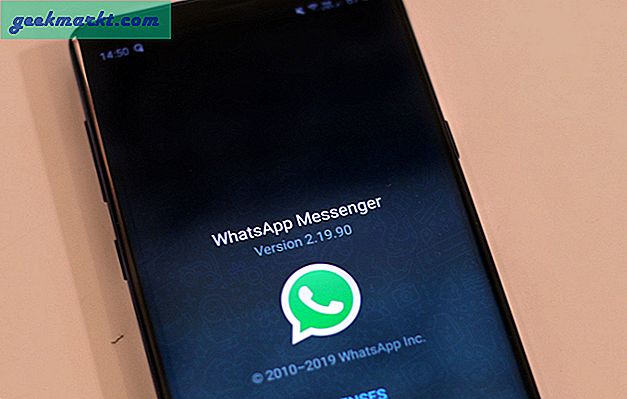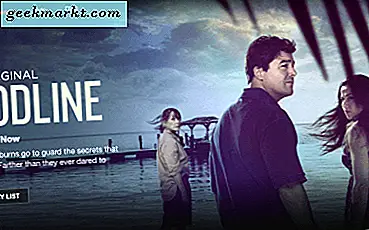Soms zie je een prachtige foto online. Uit nieuwsgierigheid wilde je weten waar deze foto is genomen. Misschien toonde het een spectaculair landschap dat je wilde bezoeken, of het leek alsof je er eerder was.
Maar hoe bepaalt een persoon precies waar een foto is gemaakt?
De locatie vinden met behulp van GPS-gegevens
Het belangrijkste onderdeel bij het bepalen van de locatie van een foto is om te controleren of de GPS is ingeschakeld of niet. Zonder de GPS te activeren, zal het apparaat dat u gebruikte om de foto te nemen geen informatie over de locatie registreren.
Met andere woorden, foto's moeten worden geotagged, zodat de locatie kan worden opgeslagen bij het vastleggen van de foto. Als een fotograaf met succes een foto maakt, moeten de lengte- en breedtegraad direct beschikbaar zijn voor weergave.
Bovendien worden de gegevens die worden verstrekt via geotagging bewaard in de metagegevens van de foto's, ook wel EXIF-gegevens genoemd.
Sense of EXIF Data maken
EXIF is een afkorting voor Exchange Image Format. Voor zowel professionele als informele fotografen zijn EXIF-gegevens essentieel. Het is eigenlijk de opgeslagen informatie van een foto.
Hierin ziet u veel specifieke details:
- ISO-snelheid
- sluitertijd
- opening
- witbalans
- cameramodel
- datum en tijd
- lens type
- brandpuntsafstand
- Locatie gegevens
Natuurlijk ligt de focus hier op de locatiegegevens. Dus, hoe schakel je de GPS in terwijl je foto's maakt?
Stap 1. GPS en locatieservices inschakelen
Veel spiegelreflexcamera's hebben niet de mogelijkheid om GPS te gebruiken, maar dat zou voor veel mensen geen probleem moeten zijn. Dankzij de ontwikkeling van smartphones kunnen steeds meer mensen fantastische foto's maken en tegelijkertijd internet gebruiken om relevante informatie te verzamelen.
Of u nu een iPhone, een Windows-telefoon of een Android-apparaat gebruikt, u kunt gemakkelijk de GPS- of locatie-instelling vinden.
Hier is een kort voorbeeld met een Android-smartphone:
1. Ga naar Snelle instellingen of Instellingen. De eerste wordt meestal gedaan door naar beneden te vegen terwijl de laatste wordt bereikt door op het pictogram Instellingen te klikken.

2. Zodra u Locatie onder Snelle instellingen ziet, klikt u erop om te activeren. Als u door het gebied Instellingen bladert, gaat u naar Persoonlijk en u vindt Locatie. Tik op het rechtergedeelte waar UIT wordt weergegeven om het in te schakelen.

3. Druk lang op Locatie onder Snelle instellingen om de Modus, Recente locatieverzoeken en Locatieservices te bekijken. Dit kan ook worden geopend onder Instellingen door op Locatie te tikken.

Er zijn drie modi:
- Hoge nauwkeurigheid - maakt gebruik van GPS, Wi-Fi en mobiele netwerken
- Batterijbesparing - maakt alleen gebruik van Wi-Fi en mobiele netwerken
- Alleen apparaat - vertrouwt op GPS
4. Ga naar je Camera-app en ga naar Instellingen. Onder Misc. Kunt u locatieservices vinden. Tik gewoon op de knop om het in te schakelen.

Hierna kunt u uw foto's maken en kunt u erop vertrouwen dat ze geotagged zijn en EXIF-gegevens bevatten.
Stap 2. De locatiegegevens bekijken
Zolang een foto is geotagged, moet het bepalen van de locatie vrij eenvoudig zijn.
- Gebruik van een smartphone - Je hoeft alleen maar de details van de gemaakte foto te controleren. Meestal worden de breedtegraad en lengtegraad gepost. Als het apparaat is verbonden met internet, bevat het mogelijk zelfs een exact adres en een fragment van de locatie op Google Maps.

- Windows gebruiken - Eerst moet u de afbeelding downloaden. Klik er vervolgens met de rechtermuisknop op om Eigenschappen te zien. Klik onder Eigenschappen op Details. Blader een beetje naar beneden en je ziet GPS, die onder het gedeelte Geavanceerd foto's zou moeten zijn. Hier worden de breedte- en lengtegraad gepost.

- Mac gebruiken - Dit is vergelijkbaar met de Windows-procedure. Download gewoon de foto. Klik er vervolgens met de rechtermuisknop op om Informatie te krijgen. De locatie moet worden vermeld in het gedeelte Meer informatie.
STAP 3. GEBRUIK VAN DE COORDINATEN OP EEN KAART
Nu u de breedtegraad en lengtegraad hebt verzameld, moet u ze op een kaart invoeren. De meest toegankelijke en populaire kaart die u kunt gebruiken, is Google Maps, dat zowel op pc's als op draagbare apparaten toegankelijk is.
Eerst moet u Google Maps openen. Vervolgens typt u de coördinaten in het zoekvak.
Merk op dat drie formaten worden geaccepteerd:
- Graden, minuten en seconden (DMS)
- Graden en decimale minuten (DM)
- Decimale graden (DD)
De breedtegraad en lengtegraad worden gepost op een Android-telefoon kan in DD zijn. Het gebruik van het formaat varieert tussen platforms, maar ze moeten nog steeds dezelfde coördinaten zijn.
Na het correct invoeren van de lengtegraad en de breedtegraad, verschijnt een pin om de locatie aan te geven.

Zoals u kunt zien, is voor het identificeren van de locatie van een foto technische ondersteuning vereist. Zonder dingen als GPS en het bestaan van EXIF-gegevens zou het ongelooflijk moeilijk zijn geweest om te weten waar een foto precies werd vastgelegd. Nu hoeven alle mensen alleen maar de GPS-functies van hun apparaten in te schakelen om informatie vast te leggen.